Word减少一页功能的使用方法
1、下面是两页Word内容,不过可以看的出第二页的内容只有短短几行,如果这种情况下打印是需要两张纸的。

2、这种情况下,可以做以下设置:首先点击文档左上角的“文件”,然后在左侧弹出的窗口中点击“选项”。

3、接着会弹出“Word选项”对话框,点击其中的“自定义功能区”。

4、接着在右侧的命令里将默认的“常用命令”改为“所有命令”。

5、然后往下拉动页面,从中找出一项“打印预览编辑模式”。

6、接着点击右侧对应的主选项卡的“视图”。

7、选中视图以后,在页面的右下方点击“新建组”。

8、然后刚才的视图选项下就会多出一项“新建组”出来。

9、紧接着将刚才命令里的“打印预览编辑模式”添加到此新建组里,点击确定以后返回到刚才的文档编辑页。

10、依次点击工具栏的“视图”-“打印预览编辑模式”,然后可以查看打印预览效果,发现此时依旧显示的是两页。
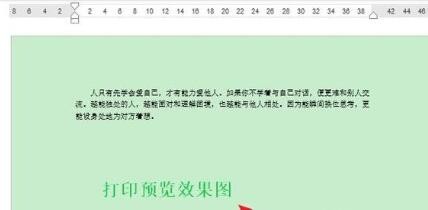
11、不过此时会快速工具栏找到一项“减少一页”,点击此项以后,刚才的第二页文字内容就会全部转移到第一页上面了。

声明:本网站引用、摘录或转载内容仅供网站访问者交流或参考,不代表本站立场,如存在版权或非法内容,请联系站长删除,联系邮箱:site.kefu@qq.com。
阅读量:128
阅读量:165
阅读量:111
阅读量:188
阅读量:124